

By Gina Barrow, Last Update: June 21, 2017
"So rufen Sie Textnachrichten von einem beschädigten Android-Telefon ab? Ich habe gerade mein Android-Handy letzte Nacht kaputt gemacht, also, hilf mir ~~~ "
Ein defektes Telefon kann zwei Dinge bedeuten, die buchstäblich mit dem gesprungenen Bildschirm kaputt gegangen sind oder einfach gebrochen sind, weil es sich aus anderen Gründen überhaupt nicht einschalten lässt. Der erste ist der häufigste Fall, wenn Sie versehentlich Ihr Telefon fallen gelassen haben und der Bildschirm rissig ist und sich überhaupt nicht einschalten lässt.
Letzteres kann durch Betriebssystemänderungen, Infektionen mit Viren und Wasserschäden verursacht werden, die zu einem schwarzen Bildschirm führen oder sich überhaupt nicht einschalten. Was wäre, wenn Sie alle Ihre wichtigen Textnachrichten gespeichert hätten, als Sie plötzlich einen der oben genannten Vorfälle erlebten? Das wäre eine Tragödie in 2020.
Tipps:
Niemand möchte einfach seine wichtigen Daten einfach loslassen und das Schlimmste ist, dass Sie auf Ihrem Android-Gerät kein Backup-Set haben. Jetzt werden die Dinge verrückter und Sie sind verwirrt und verrückt nach Wegen, wie Sie diese Textnachrichten von defekten Android-Geräten zurückholen können.
Teil 1. Was sind die Ursachen für defekte Android-Handys?Teil 2. Beste Lösung zum Wiederherstellen von Textnachrichten auf defekten Android-GerätenTeil 3. Schnelle Tipps und Fixes zu kaputten TelefonbildschirmenTeil 4. Video Guide: Wie man Textnachrichten von defekten Android-Geräten wiederherstellt
Wie bereits erwähnt, gibt es zwei Arten von kaputten Android-Handys und -Tablets. Wir werden jedoch die vollständigen Ursachen für dieses Problem erläutern, um die bestmögliche Lösung für das Korrigieren und Abrufen verlorener Textnachrichten von kaputten Android-Geräten zu finden:
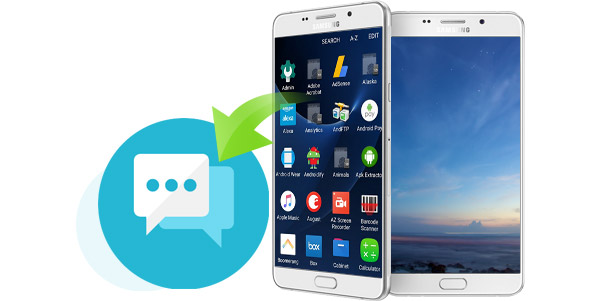
Recover Textnachrichten von Android-Geräten
Zu diesem Zeitpunkt ist es am wenigsten wichtig, das Telefon wieder in Betrieb zu nehmen. Am wichtigsten sind die wichtigen Dateien, die Sie auf dem Telefon gespeichert haben. Wiederherstellen dieser Dateien von defekten Android-Geräten kann so kompliziert erscheinen, wenn Sie mit den Schritten nicht vertraut sind oder nicht einmal wissen, wo Sie anfangen sollen.
Die bessere Seite der Geschichte ist, dass es eine großartige Möglichkeit gibt, diese Dateien wiederherzustellen. Sie müssen nicht das gesamte Internet durchsuchen, um die beste Lösung zu finden. FoneDog - Defekte Android-Datenextraktion ist die Software, die Sie in diesem Moment benötigen. FoneDog hat die höchste Abrufrate unter allen bekannten Softwareprodukten der Branche und wird von den meisten Android-Benutzern weltweit als vertrauenswürdig eingestuft.
Es ist auch für Windows- und Mac-Betriebssysteme verfügbar. Bevor Sie sich also mit dem Abrufen verlorener Dateien von defekten Android-Geräten beschäftigen, sollten Sie wissen, wie FoneDog - Unterbrochene Android-Datenextraktion kann den Tag retten!
Kostenlos TestenKostenlos Testen
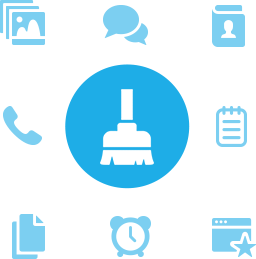
Wie wir oben erwähnt haben, FoneDog - Defekte Android-Datenextraktion ist die beste Lösung für verschiedene Daten wie Kontakte, Fotos und Anrufsverlauf Abruf von kaputten Android-Geräten. Jetzt starten wir den Wiederherstellungsprozess. Befolgen Sie einfach die folgenden Schritte und Sie erhalten diese Textnachrichten in kürzerer Zeit zurück.
Kostenlos TestenKostenlos Testen
Hinweis: Hier ist die unterstützende Modellliste von FoneDog gebrochene Android-Datenextraktion.
Zuerst herunterladen FoneDog - Defekte Android-Datenextraktion. Sobald der Download und die Installation abgeschlossen sind, wird die Software geöffnet und Sie werden aufgefordert, das defekte Gerät mit dem Programm zu verbinden. Auf der linken Seite des Programms werden andere Wiederherstellungsoptionen angezeigt. Wählen Sie diesmal "Unterbrochene Android-Datenextraktion".
Kostenlos TestenKostenlos Testen

Verbinden Sie das defekte Android-Gerät über ein zuverlässiges USB-Kabel mit dem Computer.

Leute lesen auch:
Wiederherstellen gelöschter Textnachrichten auf Android-Handys schnell
Tutorial zum Wiederherstellen gelöschter Textnachrichten oder SMS von Android Phone
Auf dem nächsten Bildschirm werden zwei große Schadenstypen von Android-Geräten angezeigt: "Touch funktioniert nicht oder kann nicht auf das Telefon zugreifen " und "Schwarzer oder zerbrochener Bildschirm". Sie können den zweiten Schadenstyp wählen, der "Schwarz oder Broken Screen" ist und dann auf "Start"Um zur Genesung zu kommen.

Auf dem Bildschirm für die Datenanalyse werden Sie aufgefordert, den Namen des defekten Android-Geräts und seine Modellnummer einzugeben. Da Sie das Telefon nicht einschalten können, bevor Sie den Wiederherstellungsvorgang durchführen, sollten Sie diese Informationen unbedingt notieren, bevor Sie beginnen, um einen fehlenden Schritt zu vermeiden.
Damit Sie den Gerätenamen und die Modellnummer physisch überprüfen können, können Sie den Akku herausnehmen und den Aufkleber auf den Etiketten entweder auf der Rückseite des Akkus oder auf der Rückseite des Geräts überprüfen. Klicken Sie nach Auswahl der richtigen Informationen auf "Schichtannahme" weitermachen.

Um erfolgreich einzutreten "Download-Modus"Folgen Sie den Schritten auf dem Bildschirm oder gehen Sie folgendermaßen vor:
Klicken Sie auf "Start"Um fortzufahren.

FoneDog Toolkit analysiert nun automatisch das defekte Telefonsystem und lädt das Wiederherstellungspaket herunter. Dieser Vorgang kann abhängig von einer Last der ausgewählten Dateitypwiederherstellung dauern.

Nach der Analyse und dem Download ermöglicht Ihnen die Software nun eine Vorschau aller Kategorien basierend auf den ausgewählten Dateitypen. Sie können sie jetzt wiederherstellen und auf Ihrem Computer speichern. Also hurra! Sie haben die Herausforderung ohne Schweiß überstanden.

Kostenlos Testen Kostenlos Testen
Um körperliche Schäden zu vermeiden:
Wenn solche Dinge unordentlich werden, müssen Sie die besten Lösungen von kaputten Android-Geräten verstehen und finden. Sie müssen jedoch auch lernen, wie Sie das Problem umgehen können, um Ihr Telefon in gutem Zustand zu halten.
Erste Hilfe für wassergeschädigte Telefone:
Obwohl die meisten Fälle von Wasserschäden irreparabel sind, gibt es Fälle, die vom Gesamtausmaß des Wasserschadens abhängen. Sie können es immer vorziehen, ein wasserdichtes Gehäuse zu verwenden, um diese Art von Ärger zu vermeiden. Aber hier sind einige Dinge, die Sie tun können, falls Sie es erleben:
Für modifizierte Android-Geräte:
Treffen Sie immer besondere Vorsichtsmaßnahmen, wenn Sie Ihr Android-Gerät rooten und Backups so oft wie möglich verwenden, um Datenverlust zu vermeiden. Wenn Sie ein Anfänger in dieser Art von Prozess sind, tun Sie immer Ihre Forschung oder fragen Sie einen Experten, um es für Sie zu tun.
Unsere Telefone sind jetzt die Hauptkommunikationslinie, daher möchten wir alle keine Probleme und Probleme bei der Verwendung erfahren. Denken Sie immer an die Sicherheitstipps, die wir gegeben haben, sowie an die Tricks, die wir erwähnt haben, um über die Probleme Ihrer Mobilgeräte hinauszugehen.
Wir wissen, wie gefährlich es ist, wichtige Daten zu verlieren. Daher empfehlen wir, die verlorenen Dateien nur mit der FoneDog - Broken Android Data Extraction-Software auf beschädigte Android-Geräte wiederherzustellen.
Hinterlassen Sie einen Kommentar
Kommentar
Android Data Recovery
Stellen Sie gelöschte Dateien von einem Android-Handy oder -Tablet wieder her.
Kostenlos Testen Kostenlos TestenBeliebte Artikel
/
INFORMATIVLANGWEILIG
/
SchlichtKOMPLIZIERT
Vielen Dank! Hier haben Sie die Wahl:
Excellent
Rating: 4.6 / 5 (basierend auf 91 Bewertungen)